CÓMO
crear líneas de arco con puntas de flecha en un diseño en ArcGIS Pro
Descripción
Las líneas de arco con puntas de flecha se utilizan normalmente como flechas en un mapa para representar el movimiento o la dirección, como la dirección del viento, las corrientes oceánicas o los patrones de migración. En ArcGIS Pro, estas flechas se pueden crear en un diseño utilizando los elementos gráficos. Este método es útil para comprender rápidamente los patrones espaciales representados en el dataset y visualizar la dirección de un fenómeno representado cartográficamente. En algunos casos, se puede usar la flecha curva, pero el resultado de la línea no es tan suave o flexible como usar la línea de arco.
En este artículo se describe el flujo de trabajo para crear líneas de arco con puntas de flecha en un diseño en ArcGIS Pro.
Solución o solución alternativa
- Abra el proyecto en ArcGIS Pro.
- Agregue un diseño al proyecto. Consulte ArcGIS Pro: Agregar un diseño a un proyecto para obtener instrucciones.
- Agregue un marco de mapa al diseño. Consulte ArcGIS Pro: Insertar un marco de mapa para obtener instrucciones.
- Cree un elemento gráfico de arco como una línea de arco en el diseño.
- En la cinta, haga clic en la pestaña Insertar.
- En el grupo Gráficos y texto, seleccione el elemento gráfico Arco.
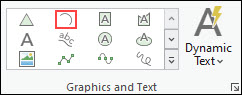
- Haga clic en el diseño para crear el primer vértice del arco.
- Mueva el puntero y haga clic en el diseño para crear un segundo punto.
- Mueva el puntero y haga clic en el diseño para crear el extremo del arco.
- Haga doble clic o pulse la tecla F2 para finalizar el segmento de arco.
- Cree un elemento gráfico de triángulo como punta de flecha en el diseño.
- En la cinta, haga clic en la pestaña Insertar.
- En el grupo Gráficos y texto, seleccione el elemento gráfico Triángulo.
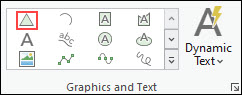
- En el diseño, haga clic y arrastre un cuadro para crear una punta de flecha. Mueva, gire o escale la punta de flecha para asegurarse de que se ajusta a la línea del arco, si es necesario.
Note: • To rotate the graphic element, hover near a selection box handle until the pointer changes to the rotate pointer and drag the element. • To move the graphic element, hover over the selection box and drag the element when the pointer changes to the move cursor. • To scale the graphic element, hover over a selection box handle until the pointer changes to the scale pointer and drag the handle.
- Repita los pasos 4 y 5 para crear varias líneas de arco con puntas de flecha en el diseño.
Note: To copy the selected graphic element, press the Ctrl+C key, then press the Ctrl+V key to paste it on the layout.
La siguiente imagen muestra las líneas de arco con puntas de flecha que representan la dirección del viento creada en el diseño.
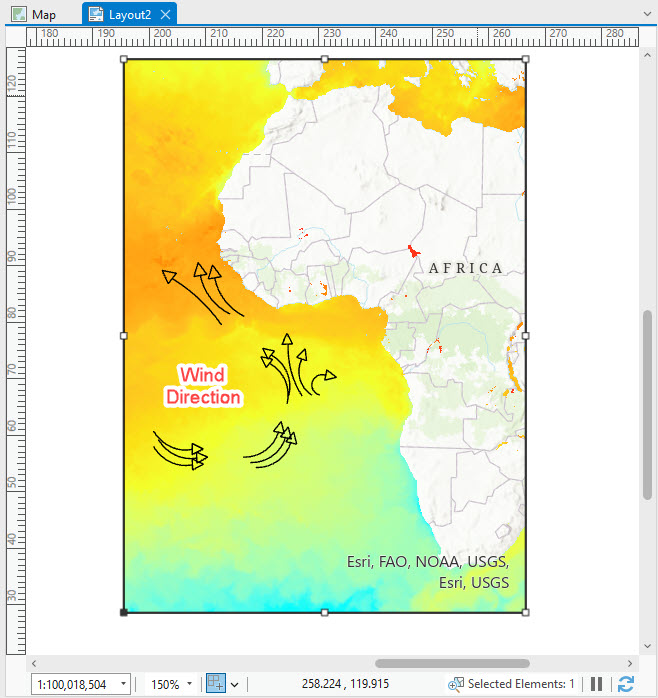
Id. de artículo: 000031730
Obtener ayuda de expertos en ArcGIS
Empieza a chatear ahora

